Встановлення швидкості обертання кулера на ноутбуці

- 2044
- 72
- Loren VonRueden
Вентилятор або кулер (як його також називають) розроблений для охолодження деталей комп'ютера, які нагріваються під час роботи. Однак трапляється, що деталей немає перегріву, а кулер працює занадто активно, викликаючи занадто багато шуму. Існує також протилежна ситуація: коли ПК нагрівається, а вентилятор взагалі не хоче працювати. У цій статті ми розберемося, як збільшити або, навпаки, зменшити швидкість обертання кулера на ноутбуці.

Ви можете збільшити або зменшити програму швидкості вентилятора
Швидкість обертання вентилятора визначається материнською плату на основі налаштувань, розташованих у BIOS. Просто виявляється, що ці налаштування не завжди оптимальні, і це, в свою чергу. Цю проблему можна вирішити безпосередньо в BIOS або за допомогою третій партійних програм. Розглянемо всі методи.
Постановка через BIOS може здатися не дуже зручною, оскільки цей метод не завжди працює так добре, як ми хотіли б. І якщо вам потрібно налаштувати все вручну, на ходу і швидко, то тут Bios взагалі не є помічником. Якщо у вас немає ноутбука, а стаціонарного комп'ютера, то кулер може бути не підключений до материнської плати, що робить конфігурацію через BIOS абсолютно неможливим.
Найзручнішим варіантом є використання спеціального програмного забезпечення для регулювання швидкості обертання вентилятора. Є достатньо подібних програмних продуктів, навіть на вибір є щось.
Проста, хороша і найголовніше, безкоштовна програма Speedfan ідеально вирішує завдання, у статті ми детально проаналізуємо цю корисність через її зручність та популярність. Його інтерфейс досить простий для розуміння, і тому навіть відсутність русіфікації навряд чи створить будь -які труднощі під час роботи з ним.
Установка Speedfan є стандартною, ми не будемо зупинятися на ній. Відразу після встановлення утиліта збирає всю необхідну інформацію про вентилятори, встановлені на комп’ютері, і покаже вам це як список.
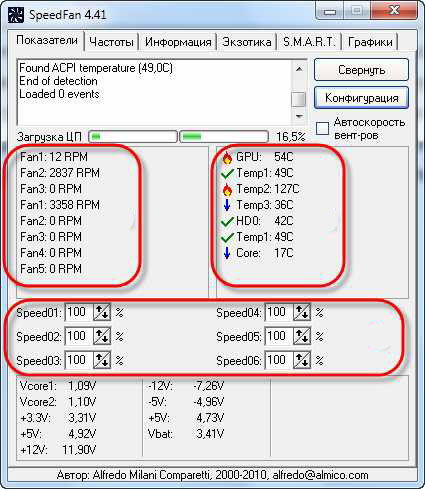
Червоний - це області яких слід звернути увагу на. Верхній блок вказує швидкість обертання кожного охолоджувача в об / хв (оберти в хвилину), а в нижніх - їх параметри, які можна регулювати. Що стосується верхньої одиниці, то використання процесора показує рівень навантаження на процесор (окрема шкала для кожного ядра). Якщо ви покладете коробку на автоматичну швидкість вентилятора, швидкість обертання буде встановлена автоматично. Не рекомендується використовувати цю функцію через її неефективність. Зрештою, програма була встановлена не для автоматичного, а для ручної настройки. Вікно також може мати форму:
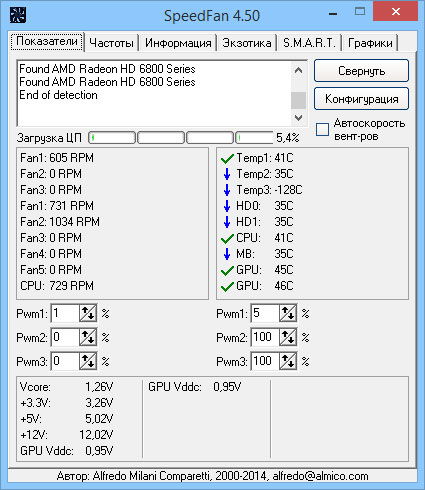
Якщо вентилятор підключений не до материнської плати, а до джерела живлення, то значення не відображатимуться. У цьому немає вини, це було зроблено за замовчуванням. Якщо ви хочете, щоб параметри відображалися і всі охолоджувачі визначаються, вам доведеться відновити їх на материнську плату.
Ви можете регулювати швидкість обертання кожного вентилятора в блоці з параметрами швидкості. Просто встановіть значення значень у відсотках. Надзвичайно не рекомендується вимикати будь -які кулери, оскільки це може призвести до перегріву та розбиття ноутбука.
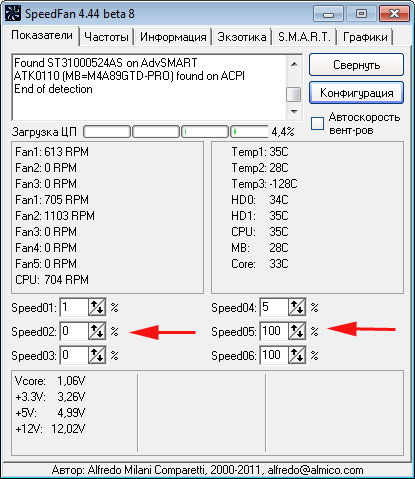
У випадку, якщо ви не знаєте, який кулер працює неправильно, вам потрібно змінити значення швидкості для кожного, поки ви не помітите різниці. Зверніть увагу, що значення, яке ви встановили у відсотках, буде постійною, тобто воно не зміниться залежно від рівня навантаження.
Окрема історія - фанат відеокарти. Саме ця частина ноутбука часто нагрівається сильнішою за всіх, а це означає, що тут особливо важлива правильна робота кулера. Щоб налаштувати вентилятор на відеокарті, програма MSI Afterburner добре підходить. Вона працює з усіма відеокартами, що робить це дуже комфортно. У цій утиліті за замовчуванням увімкнено налаштування автоматичної швидкості. Ця функція повинна бути відключена.
Використовуючи повзунок, встановіть необхідне значення швидкості. На графіку поблизу будуть відображатися всі зміни в роботі. Завдяки цьому, вам буде зручно вибрати оптимальні налаштування.

Утиліта MSI Afterburner має здатність вказувати на швидкість певних температур. Щоб встановити ці значення, натисніть кнопку Налаштування, перейдіть до розділу "Cooler". Тут вам потрібно поставити вікно "Увімкнути абстрактний користувач програмного забезпечення", після чого ви можете перемістити точки на зеленій лінії, встановивши необхідні швидкості для відповідних температур.
Крок за кроком за цими порадами ви можете легко регулювати роботу вентиляторів у комп’ютері. Головне - бути обережним при налаштуванні, щоб не відключити будь -які компоненти вашого ПК. Прочитайте, спробуйте, напишіть у коментарях, наскільки вам допомогла стаття, а також можливі труднощі у налаштуванні.

